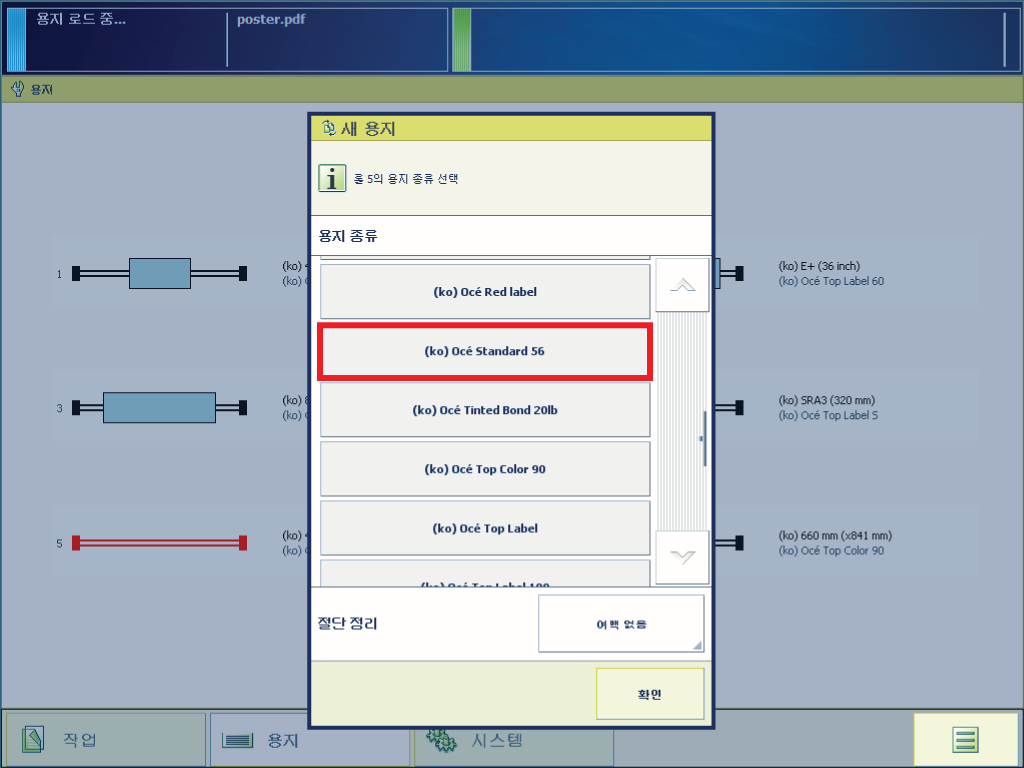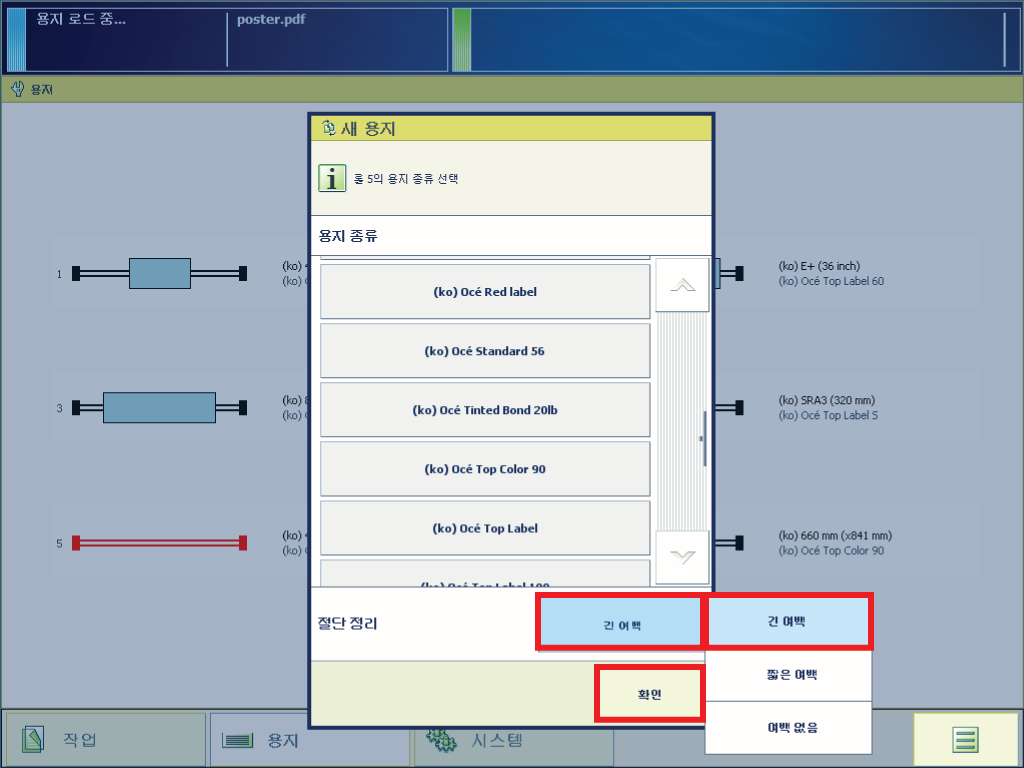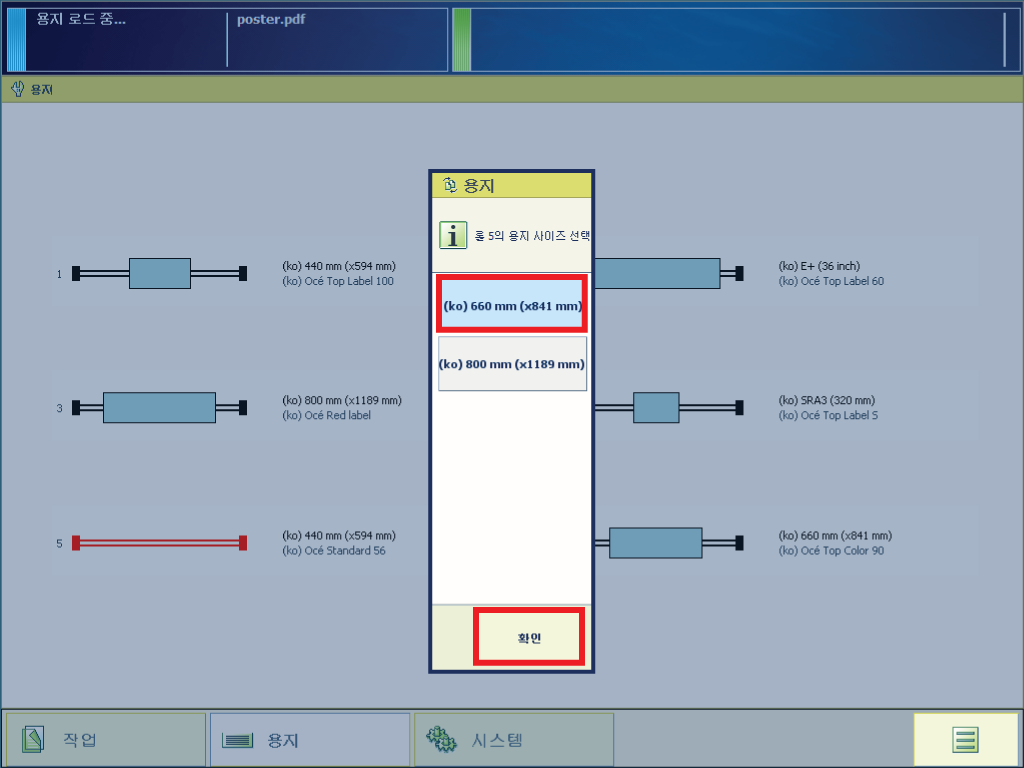프린터에 롤을 로드하기 전에 용지가 활성화되었는지 확인하십시오.
지원되는 용지 종류와 사이즈에 대한 개요를 보려면 지원되는 용지 종류 개요 항목을 참조하십시오.
표준 용지의 경우 Océ Express WebTools에서 용지 프로파일을 활성해야 합니다. 자세한 내용은 용지 프로파일 설치 항목을 참조하십시오.
Océ Express WebTools에서 사이즈를 활성화하십시오. 자세한 내용은 용지 종류와 사이즈 정의 항목을 참조하십시오.
프린트 헤드가 손상되지 않도록 하려면 모양이 일그러진 용지 롤은 사용하지 마십시오.
인쇄 도중에는 용지함을 열지 마십시오.
프린터의 균형이 무너지는 것을 막기 위해 용지함을 한 번에 한 개씩만 엽니다.
용지롤을 만질 때는 손가락이 베이지 않게 주의해 주십시오.
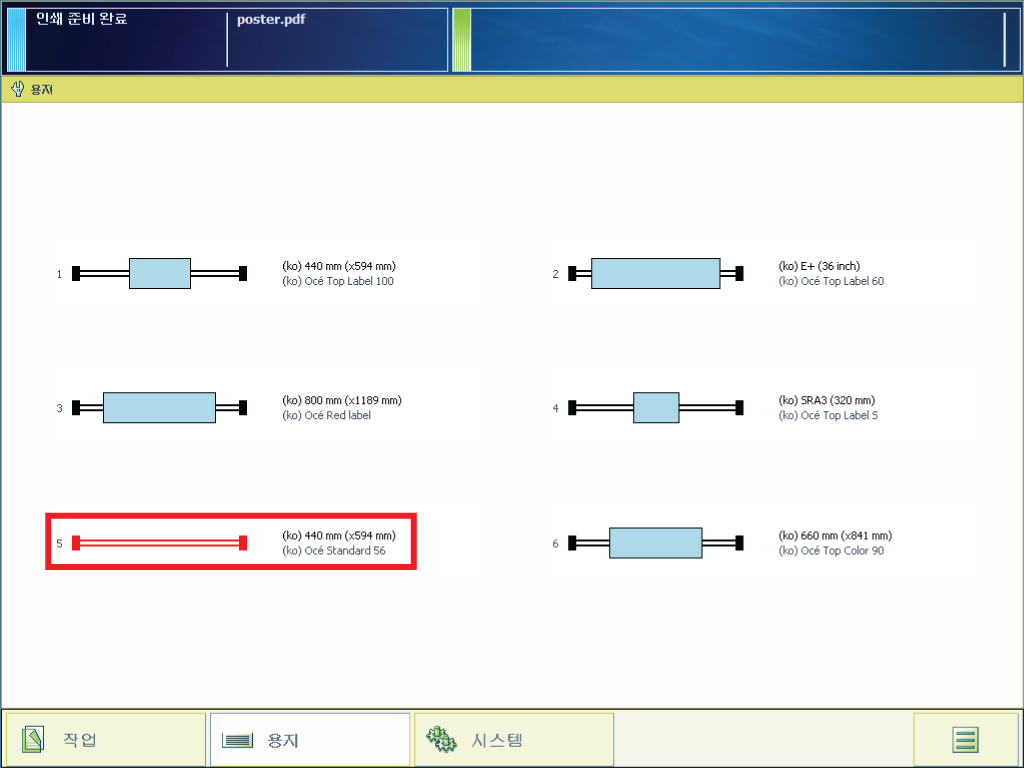
이 시점부터 비디오 지침을 따를 수도 있습니다. 그런 후 11단계를 진행합니다.


롤 홀더를 새 용지 롤의 코어 오른쪽으로 밀어 넣습니다(2).


주의: 접착제가 용지 걸림 현상을 유발할 수 있으므로, 스티커를 제거하지 마십시오.

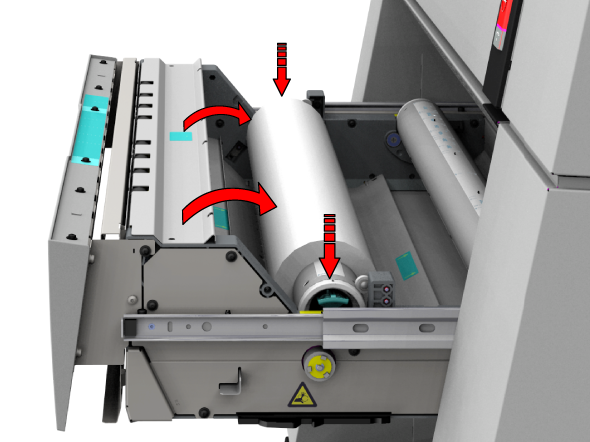


로드 중에는 용지함을 열지 마십시오.
기본 용지 종류는 교체한 롤에 있던 용지 종류입니다.